Cómo usar y configurar el reconocimiento de huellas digitales para desbloquear la serie Galaxy S22
El sensor de huellas digitales del teléfono Galaxy proporciona una manera fácil y segura de desbloquear su teléfono, y mantiene segura tu información personal. Si tenés problemas para usar tu sensor de huellas digitales, hay algunas cosas que podés tener en cuenta.
Antes de probar las recomendaciones a continuación, verificá si el software de tu dispositivo y las apps relacionadas están actualizados a la última versión. Para actualizar el software del dispositivo móvil, seguí los siguientes pasos:
Paso 1. Andá a Ajustes > Actualización de software.
Paso 2. Tocá Descargar e instalar.
Paso 3. Seguí las instrucciones en la pantalla.
Seguridad de huellas digitales en tu teléfono
El reconocimiento de huellas digitales utiliza las características únicas de tus huellas digitales para mejorar la seguridad del dispositivo. Usar una huella digital para desbloquear el teléfono es más rápido y fácil que usar un PIN o una contraseña. Para que funcione el reconocimiento de huellas digitales, la información de tu huella digital debe registrarse y almacenarse en tu dispositivo.
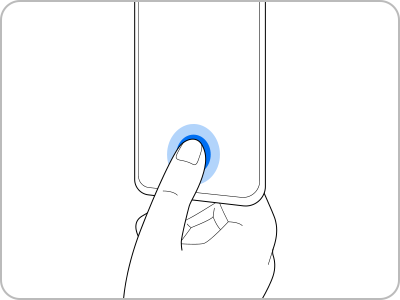
Nota: No utilicés la función de huella digital bajo el agua. Incluso si el dispositivo tiene un nivel de certificación IP68, el reconocimiento de huellas digitales se bloquea cuando el dispositivo está bajo el agua.
Después de que el dispositivo detecte tu dedo, levantalo y colocalo nuevamente en el sensor de reconocimiento de huellas digitales. Repetí esta acción hasta que la huella digital se registre correctamente.
Para un mejor reconocimiento de huellas digitales
Cuando escanees tus huellas digitales en el dispositivo, tené en cuenta las siguientes condiciones que pueden afectar el rendimiento de esta función:
- Es posible que el dispositivo no reconozca las huellas digitales que tienen arrugas o cicatrices.
- Es posible que el dispositivo no reconozca las huellas digitales de dedos pequeños o delgados.
- Para mejorar el rendimiento del reconocimiento, registrá las huellas digitales de los dedos que se utilizan con mayor frecuencia para realizar tareas en el dispositivo.
- Tu dispositivo tiene un sensor de reconocimiento de huellas digitales integrado en la parte inferior central de la pantalla. Asegurate de que el protector de pantalla o la pantalla táctil en el área del sensor de reconocimiento de huellas digitales no esté rayado ni dañado por objetos, como monedas, llaves, lapiceras y collares.
- Asegurate de que el área del sensor de reconocimiento de huellas digitales en la parte inferior central de la pantalla y tus dedos estén limpios y secos.
- Si doblas el dedo o usas la yema del dedo, es posible que el dispositivo no reconozca tus huellas digitales. Presioná la pantalla para que la punta de su dedo se extienda sobre la amplia superficie del área de reconocimiento de huellas digitales.
Desbloquear la pantalla con tus huellas digitales
Podés desbloquear la pantalla con tu huella digital para no usar un patrón, PIN o contraseña.
Paso 1. En la pantalla Ajustes, tocá Datos biométricos y seguridad > Huellas digitales.
Paso 2. Desbloqueá la pantalla usando el método de bloqueo de pantalla predeterminado.
Paso 3. Tocá el interruptor Desbloqueo huella digital para activarlo. En la pantalla de bloqueo, colocá tu dedo en el sensor de reconocimiento de huellas digitales y escaneá tu huella digital.
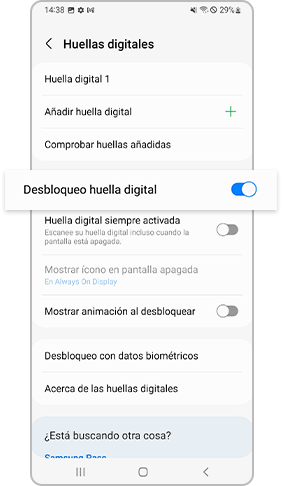
Hacer visible el icono de la huella dactilar
Configurá el dispositivo para que muestre u oculte el icono de reconocimiento de huellas digitales cuando toca la pantalla mientras está apagada.
Paso 1. En la pantalla Ajustes, tocá Datos biométricos y seguridad > Huellas digitales.
Paso 2. Desbloqueá la pantalla usando el método de bloqueo de pantalla predeterminado.
Paso 3. Tocá Mostrar icono cuando la pantalla esté apagada y seleccioná una opción.
Eliminar huellas digitales registradas
Podés eliminar las huellas digitales registradas.
Paso 1. En la pantalla Ajustes, tocá Datos biométricos y seguridad > Huellas digitales.
Paso 2. Desbloqueá la pantalla usando el método de bloqueo de pantalla predeterminado.
Paso 3. Seleccioná una huella digital para eliminar y tocá Eliminar.
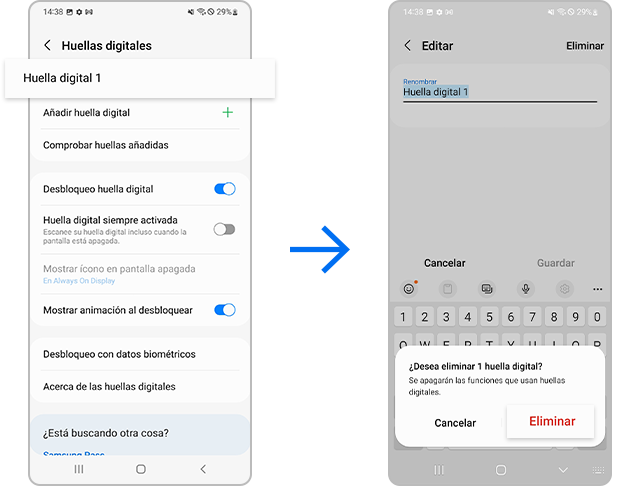
Si elegís el reconocimiento de datos biométricos, que incluye el uso de huellas digitales o reconocimiento facial, para desbloquear su teléfono, la pantalla que solicita tu PIN, patrón o contraseña aún puede aparecer en lugar de huellas digitales o reconocimiento facial en algunos casos según la política del sistema operativo Android.
- Si usaste y desbloqueaste el dispositivo mediante datos biométricos, incluidas huellas digitales o reconocimiento de rostro, en las últimas 24 horas.
- Si pasan 4 horas sin una operación de desbloqueo adicional después de desbloquear tu dispositivo usando huellas digitales o reconocimiento de rostro.
- Si pasan 72 horas después de desbloquear su dispositivo usando un PIN, patrón o contraseña mientras la huella digital está configurada como tipo de bloqueo de pantalla.
Esta es una respuesta pensada para mejorar la seguridad de su dispositivo. Además, solo podés usar un PIN, patrón o contraseña para desbloquear la pantalla después de reiniciar el dispositivo o cuando no usás el dispositivo durante más de 24 horas.
Para reducir el ruido que puede generarse temporalmente cuando se enciende o apaga la pantalla, hay un retraso de 0,3 segundos, que inicializa el módulo táctil relacionado. Por lo tanto, si intentás reconocer tu huella digital apenas se enciende o apague la pantalla, es posible que el dispositivo no reconozca tu huella digital correctamente de inmediato. Intentá una vez más y debería funcionar.
Para evitar el reconocimiento involuntario de huellas digitales, la función Huellas digitales siempre activadas debe estar deshabilitada. Si la función está habilitada, tu teléfono continuará intentando escanear tu huella digital mientras lo sostengas. Esto puede causar vibraciones o desbloqueos no deseados. Si creés que esta función es difícil de usar, seguí los pasos a continuación para deshabilitarla.
Paso 1. Abrí la aplicación Ajustes y tocá Datos biométricos y seguridad.
Paso 2. Tocá Huellas digitales.
Paso 3. Apagá el interruptor junto a Huella digital siempre activada.
Nota:
- Las capturas de pantalla del dispositivo y el menús pueden variar según el modelo del dispositivo y la versión del software.
- Es posible que debas volver a registrar su huella digital después de aplicar una nueva película o protector de pantalla. Al registrar o escanear tu huella digital, asegurate de usar la parte central más alta de la huella digital o la parte más curva de la huella digital.
- Si hay patrones, protuberancias, puntos, etc. en la superficie de la película protectora o el protector de pantalla, o si usás un producto de terceros que no tiene certificado de compatibilidad, es posible que la función de reconocimiento de huellas digitales no funcione correctamente. Es necesario verificar la compatibilidad o la precisión del reconocimiento antes de usarlo.
- El protector de pantalla certificado está disponible en tiendas Samsung en línea y fuera de línea. Obtené más información sobre Cómo aplicar el protector de pantalla.
Si tenés dificultades con tu dispositivo móvil, tableta o wearables de Samsung, podés enviarnos una pregunta en la aplicación Samsung Members.
Esto nos permite observar más de cerca lo que está sucediendo. Los datos son anonimizados y solo se conservan durante la investigación. Obtené más información sobre cómo enviar un informe de error a través de Cómo usar la aplicación Samsung Members
¿Este contenido fue de ayuda?
Gracias por tus comentarios
Por favor, respondé todas las preguntas.















